
Inhoudsopgave:
- Auteur Lynn Donovan [email protected].
- Public 2023-12-15 23:51.
- Laatst gewijzigd 2025-01-22 17:35.
Een standaardbrowser instellen in Windows7
Ga naar Configuratiescherm > Standaard Programma's om aan de slag te gaan. In de standaard Venster Programma's, klik op de "Set uw standaard programma's” link. U zult zien een lange lijst met programma's die u kunt configureren als standaard apps voor verschillende dingen. Selecteer de browser u wilt instellen als de standaard.
Dus hoe wijzig ik mijn standaard internetbrowser in Windows 7?
Standaardbrowser- en e-mailprogramma's instellen in Windows 7 en Vista
- Open het Configuratiescherm.
- Kies Programma's en klik vervolgens onder het kopje Standaardprogramma's op de link Uw standaardprogramma's instellen.
- Kies uit de lijst het programma dat u als uw webbrowser wilt gebruiken.
- Kies de optie Dit programma als standaard instellen.
Vervolgens is de vraag, wat is de standaardbrowser voor Windows 7? De standaard browser in Windows 7 isInternet Explorer, maar het is eenvoudig om het in iets anders te veranderen. Hier leest u hoe u het kunt wijzigen via het Configuratiescherm. Hoewel je altijd vrij bent om welk web dan ook te gebruiken Browser hou je van de standaard browser wordt gelanceerd door ramen bij het klikken op koppelingen in e-mail of Office-documenten.
Trouwens, hoe wijzig ik mijn standaard internetbrowser?
Zo maakt u van Internet Explorer uw standaardbrowser:
- Open Internet Explorer, selecteer de knop Extra en kies vervolgens Internetopties.
- Selecteer het tabblad Programma's en kies vervolgens Standaard maken.
- Selecteer OK en sluit Internet Explorer af.
Hoe verwijder ik Chrome als mijn standaardbrowser op Windows 7?
De de eerste is om met de rechtermuisknop op te klikken jouw Windows taakbalk, selecteer Eigenschappen en kies de tabblad StartMenu. Klik vanaf hier op Aanpassen en verder de Algemene tabwissel de internet browser optie van de selectie in de vervolgkeuzemenu van Google Chroom tot je browser naar keuze. Klik vervolgens op OK.
Aanbevolen:
Is Google mijn standaardbrowser?
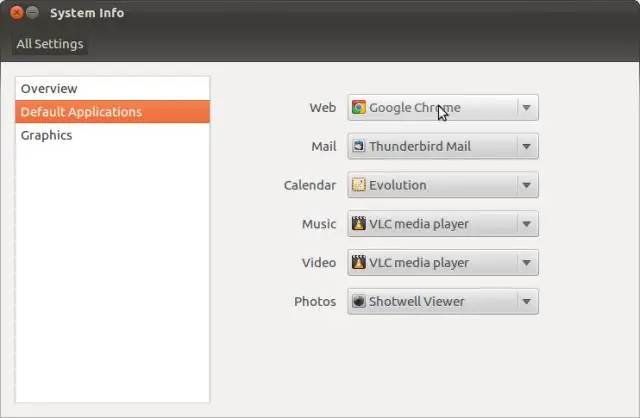
Maak van Google Chrome de standaardbrowser op Windows Open de systeeminstellingen door op Windows-toets + I te drukken en klik vervolgens op 'Apps'. Klik in het paneel aan de linkerkant op 'Standaardapps'. Zoek het gedeelte Webbrowser, klik op uw huidige standaardbrowser en blader door de lijst en selecteer 'Google Chrome'
Hoe wijzig ik mijn wachtwoord op mijn AOL-e-mailaccount?

Wijzig uw AOL-e-mailwachtwoord in een webbrowser Selecteer Accountbeveiliging in het linkerdeelvenster. Selecteer Wachtwoord wijzigen in het gedeelte Hoe u zich aanmeldt. Voer een nieuw wachtwoord in in de velden voor Nieuw wachtwoord en Bevestig nieuw wachtwoord. Kies een wachtwoord dat zowel moeilijk te raden als gemakkelijk te onthouden is
Hoe wijzig ik mijn e-mailhandtekening op mijn iPhone 7?

Hier leest u hoe u die handtekening op uw iOS 7-apparaat kunt instellen: Stap 1 – Selecteer in het startscherm de app Instellingen en tik vervolgens op “Mail, Contacts, Calendars” Stap 2 – Tik op de optie “Handtekening”. Stap 3 - Uw e-mailhandtekening opslaan op iOS7
Hoe wijzig ik mijn wifi-naam en wachtwoord op mijn telefoon?

Er zijn twee manieren om uw netwerknaam en wachtwoord te wijzigen. Tik voor Android-apparaten op het menupictogram in de linkerbovenhoek van het scherm en tik vervolgens op Internet. Tik op de draadloze gateway. Selecteer 'WiFi-instellingen wijzigen'. Voer uw nieuwe netwerknaam en wachtwoord in
Hoe wijzig ik het wachtwoord van mijn laptop op mijn telefoon?

Open op Windows Phone de app Instellingen in de lijst met apps, tik op het vergrendelscherm en druk op de knop Wachtwoord wijzigen. Voer uw huidige wachtwoord in, gevolgd door uw nieuwe wachtwoord, bevestig het nieuwe wachtwoord en tik vervolgens op Gereed om uw wijzigingen op te slaan
